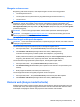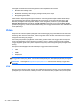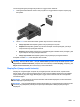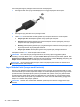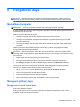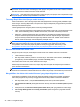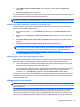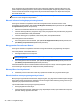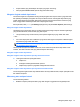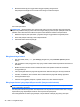User Guide - Windows 8
5. Di area When I press the power button (Jika saya tekan tombol daya), pilih Hibernate
(Hibernasi).
6. Klik Save changes (Simpan perubahan).
Untuk keluar dari mode Hibernasi, tekan sebentar tombol daya. Lampu daya akan menyala dan layar
kerja Anda akan kembali ke posisi terakhir kali dihentikan.
CATATAN: Jika Anda telah mengeset katasandi agar diminta pada saat beralih dari mode tidur,
Anda harus memasukkan katasandi Windows itu sebelum layar kerja Anda kembali ke posisi semula.
Mengeset proteksi katasandi saat keluar dari mode tidur
Untuk mengeset komputer agar meminta katasandi pada saat keluar dari mode Tidur atau mode
Hibernasi, ikuti langkah-langkah berikut:
1. Dari layar Mulai, ketik power, pilih Settings (Pengaturan), lalu pilih Power Options (Pilihan
Daya).
2. Pada panel kiri, klik Require a password on wakeup (Minta katasandi saat keluar dari mode
tidur)
3. Klik Change Settings that are currently unavailable (Ubah Pengaturan yang tidak tersedia
saat ini).
4. Klik Require a password (recommended) (Minta katasandi (disarankan)).
CATATAN: Jika Anda harus membuat katasandi akun pengguna atau mengubah katasandi
akun pengguna yang ada, klik Create or change your user account password (Buat atau
ubah katasandi akun pengguna), kemudian ikuti petunjuk pada layar. Jika Anda tidak perlu
membuat atau mengubah katasandi akun pengguna, lanjutkan ke langkah 5.
5. Klik Save changes (Simpan perubahan).
Menggunakan meter daya dan pengaturan daya
Meter daya terletak di desktop, yaitu pada area notifikasi di ujung kanan bilah tugas. Melalui meter
daya Anda dapat mengakses dengan cepat pengaturan daya dan melihat sisa daya baterai.
●
Untuk menampilkan persentase sisa daya baterai dan program pemakaian daya saat ini, pada
desktop Windows, arahkan pointer ke ikon meter daya.
● Untuk mengakses Pilihan Daya atau mengubah program pemakaian daya, klik ikon meter daya,
lalu pilih salah satu pengaturannya dari daftar pilihan. Dari layar Mulai, Anda juga dapat
mengetik power, pilih Settings (Pengaturan), lalu pilih Power Options (Pilihan Daya).
Tampilan ikon meter daya yang berbeda-beda menunjukkan apakah komputer berjalan dengan daya
baterai atau daya eksternal. Ikon ini juga akan menampilkan sebuah pesan jika tingkat daya baterai
sudah rendah atau kritis.
Menggunakan daya baterai
PERINGATAN! Untuk mengurangi kemungkinan masalah keselamatan, gunakan hanya baterai
yang diberikan bersama komputer, baterai pengganti yang diberikan oleh HP, atau baterai kompatibel
yang dibeli dari HP.
Komputer akan berjalan dengan daya baterai kapanpun dihubungkan ke stopkontak AC eksternal.
Masa pakai baterai komputer berbeda-beda, bergantung pengaturan manajemen daya, program
yang berjalan di komputer, kecerahan layar, perangkat eksternal yang terhubung ke komputer, dan
faktor lainnya. Membiarkan baterai terpasang di komputer ketika komputer terhubung ke daya listrik
Mengeset pilihan daya 45